ツイッタープロにアップグレードできる
最近、ツイッターアカウントをTwitter Proへアップグレードできることを知りました。
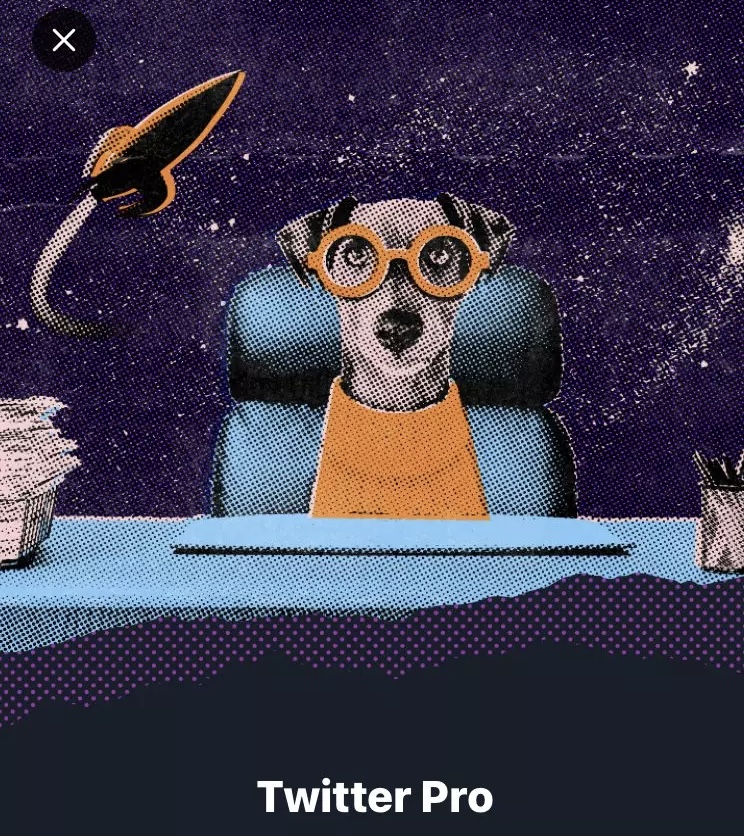
アカウント名や写真などプロフィールの設定、アクティブなメールアカウント、過去に複数回の規約違反をしていない……。
などなど、常識的にTwitterを使っている人ならばアップグレードの対象になるそうです。
Twitter Proになると、簡単なプロモーション広告を打てたり、プロフィールにアピール項目が増えたりします。(↓の赤枠参考)
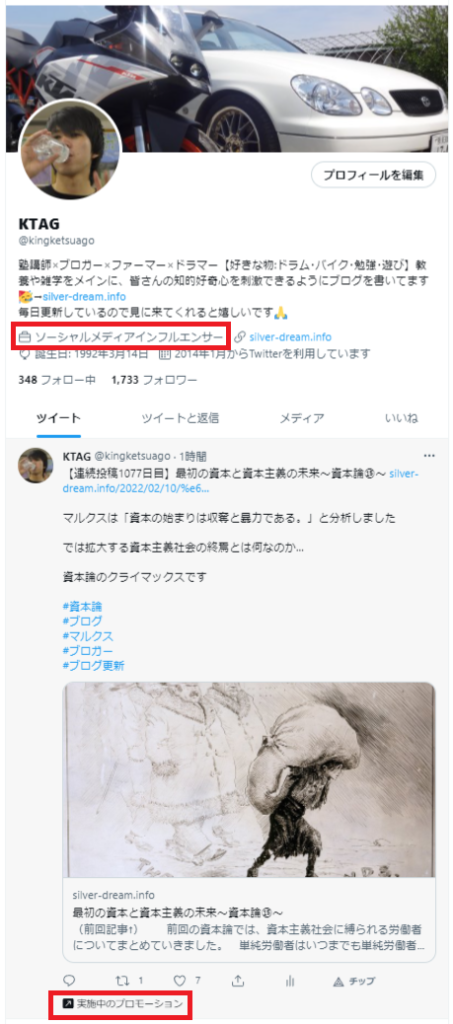
試しに現在、クイックプロモート機能を使ってツイートの広告を出して反応を見ています。(24時間,予算1,000円コース)
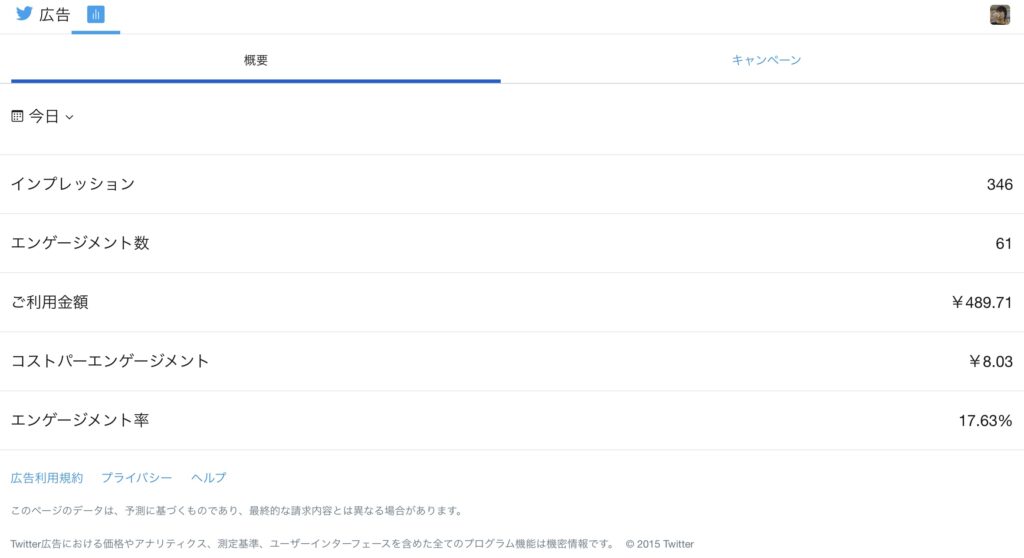
広告機能はあれど、今の所は通常アカウントとの大きな違いは特に感じていません。
海外仕様だとプロフィールにアピール欄が増えたりと、日本ユーザー以上の恩恵があるようです。
プロアカウントから通常アカウントには簡単に戻すことができるので、チャレンジ精神で色々試してみようと思います!
ここから先は通常アカウントをTwitter Proにする設定と、ツイートをプロモーションするまでの設定をまとめていきます。
広告の下準備
Twitter Proでツイートをプロモーションするためには以下の準備が必要になります。
・Twitter Proにアップグレード可能なアカウント
・クレジットカード(最低費用1,000円)
・住所
クレジットカードの登録以外は流れ作業でできるので、サクッと設定していきましょう。
まずはTwitter Proへの登録からです。
Twitter Proに登録しよう
・Twitterのマイページで「もっと見る」を選択
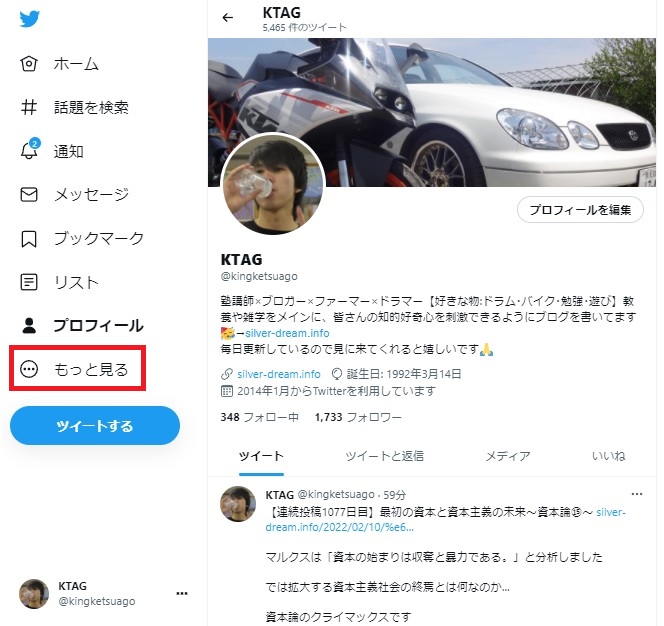
・「Twitter Pro」のタブを選択
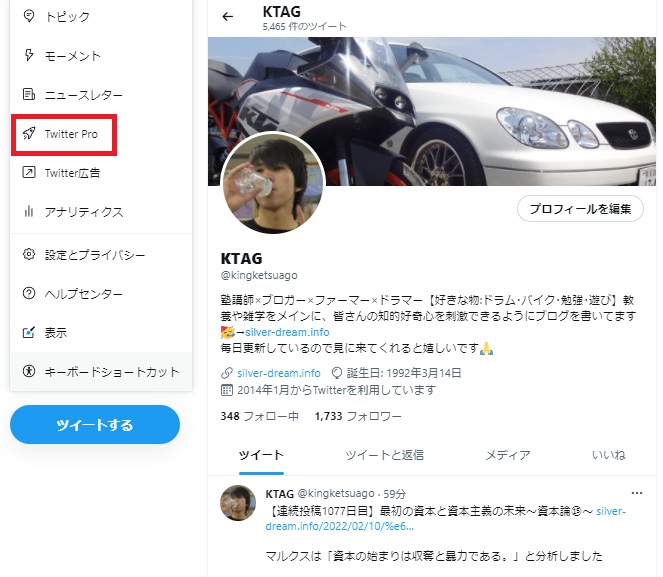
・「同意して続ける」を選択
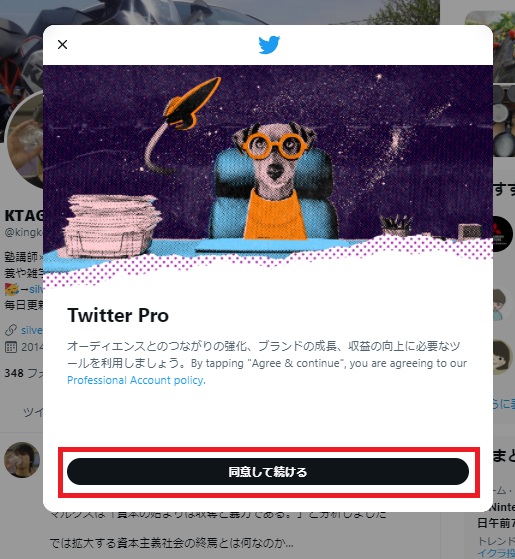
・自分に合うカテゴリーを洗濯
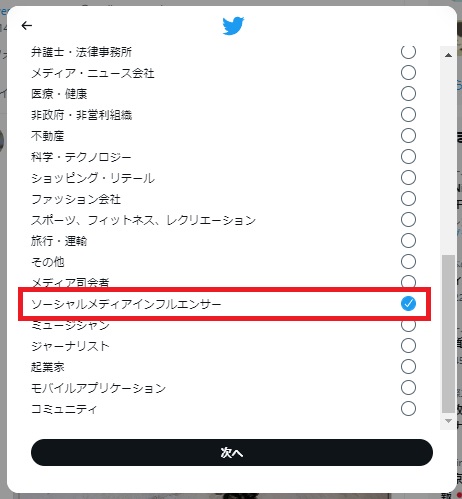
自分の場合は、何に適合するか曖昧だったので「ソーシャルメディアインフルエンサー」を選びました
・アカウントの種類を選択
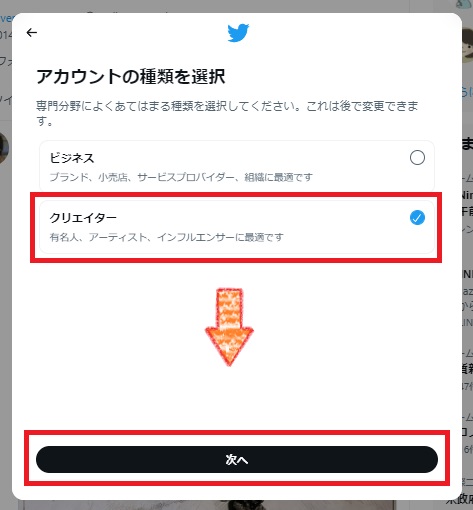
自分の場合はビジネスアカウントではないので、「クリエイター」を選びました
※後から変更も可能です
以上でTwitter ProへのアップグレードはOKです。
以下のようなウェルカムページが表示されていれば完了となります。
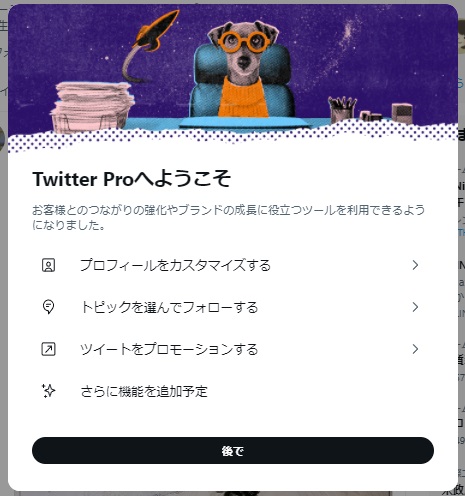
このページの設定は後からいくらでも変更できるので放置で大丈夫です。
では次にツイートを広告として出す方法をまとめていきます。
ツイートをプロモーションしよう
・広告を出したいツイート選んで「プロモーションする」を選択
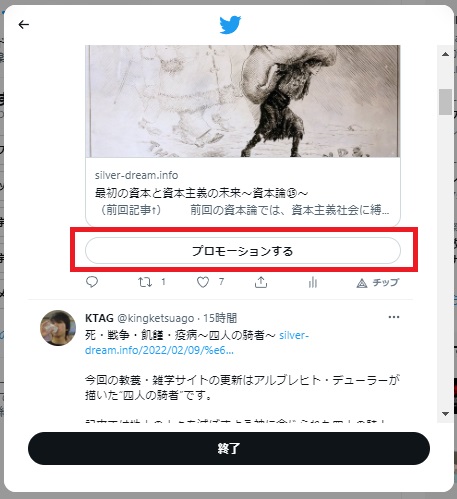
「プロモーションする」のボタンはTwitter Proにアップグレードすると、自分のツイート下部に自動で表示されるようになります。
・「はじめる」を選択
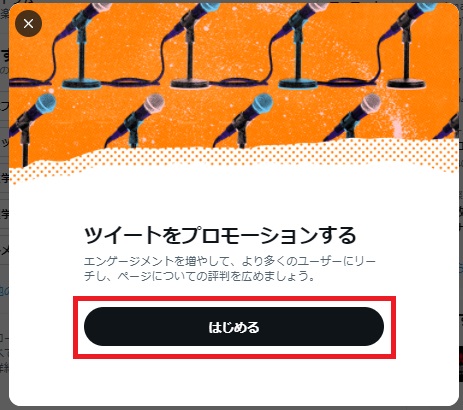
・目的の行動を選んで「次へ」を選択
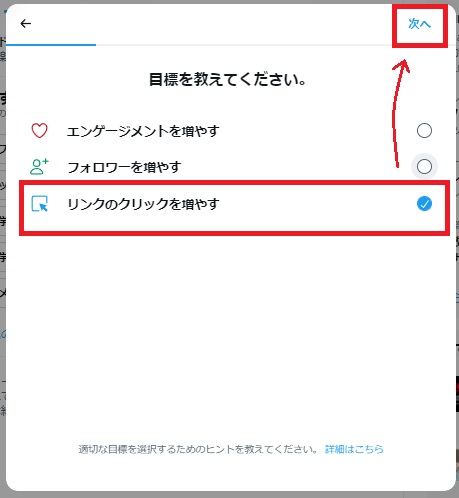
今回は自分のサイトへの流入を増やそうとした場合を想定しています。
・場所、年齢、性別を選んで「次へ」を選択
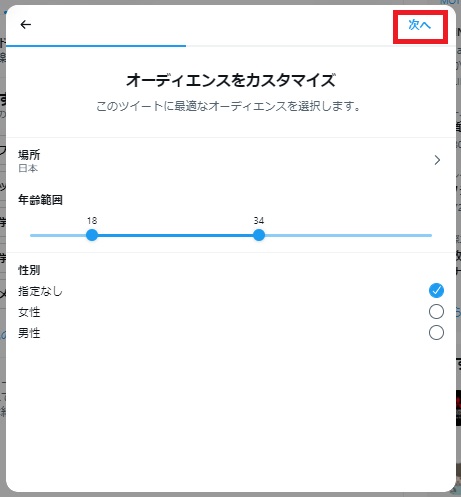
・予算と期間を選んで「次へ」を選択
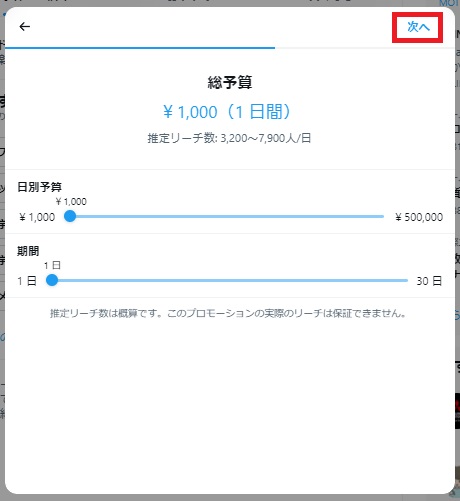
予算は最低1,000円から、期間は最低1日から選ぶことができます。
・「お支払い方法」を選択
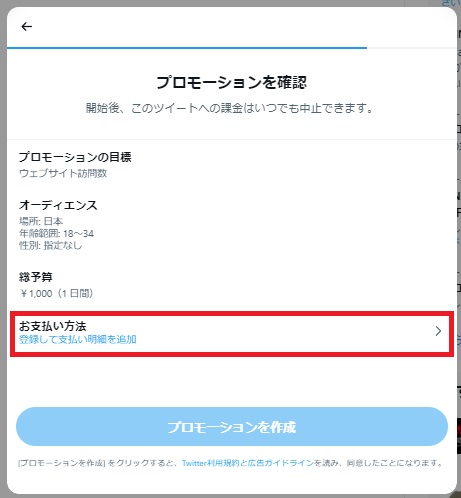
・国とタイムゾーンを設定
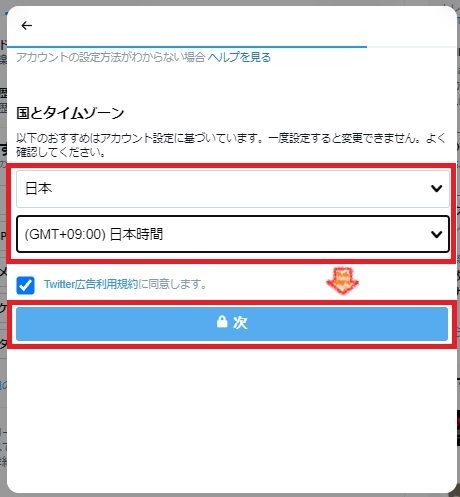
・課税ステータスを選択
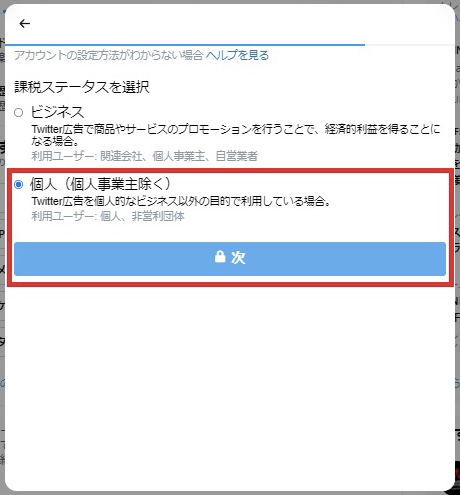
自分の場合はもちろん個人を選択しました。
・住所を設定
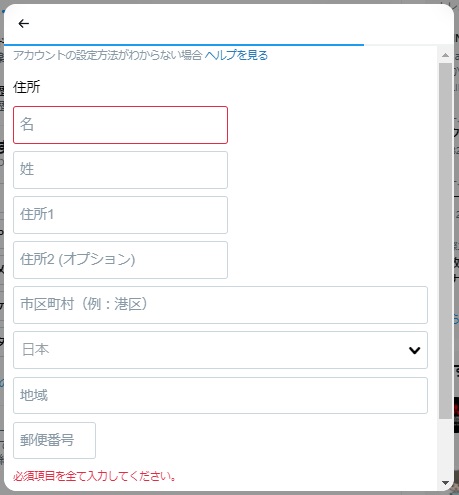
・クレジットカード情報を設定
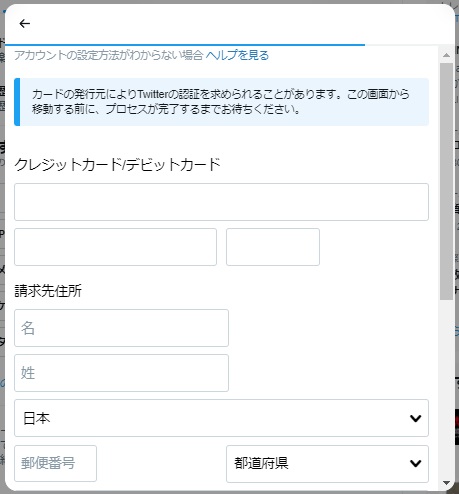
・「プロモーションを作成」を選択
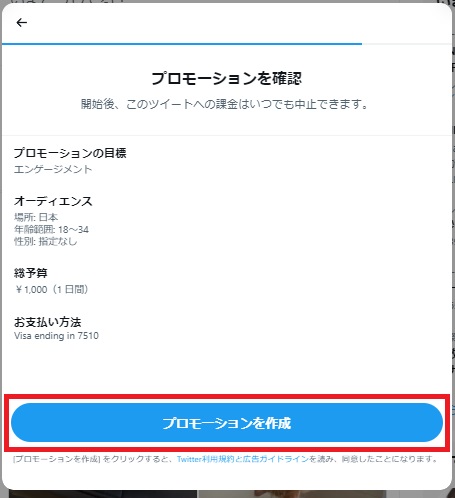
以上でプロモーションの設定が完了となります。
下のような画面になれば正常に広告が設定されています。
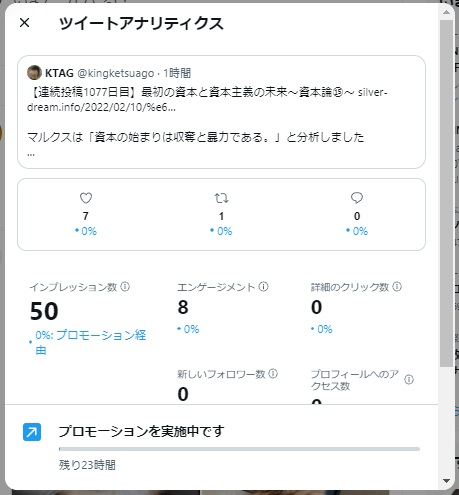
あとは期限満期になるか予算が尽きるまで待ちましょう。
どのツイートが広告されているかは、自分のツイートを下部をみたら一発で分かります。
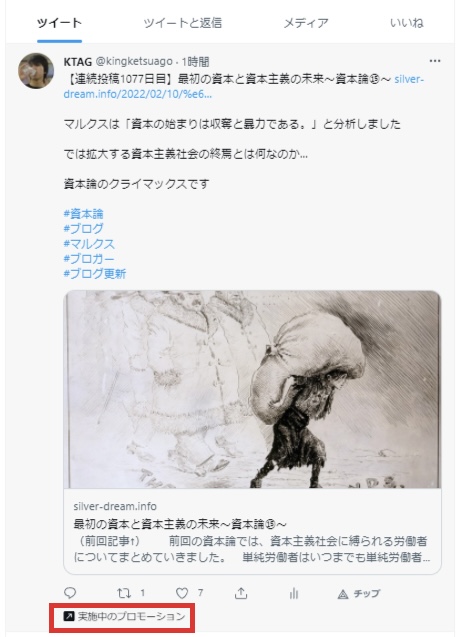
広告の管理画面はこのようになっていて、エンゲージメントの単価まで分かります。
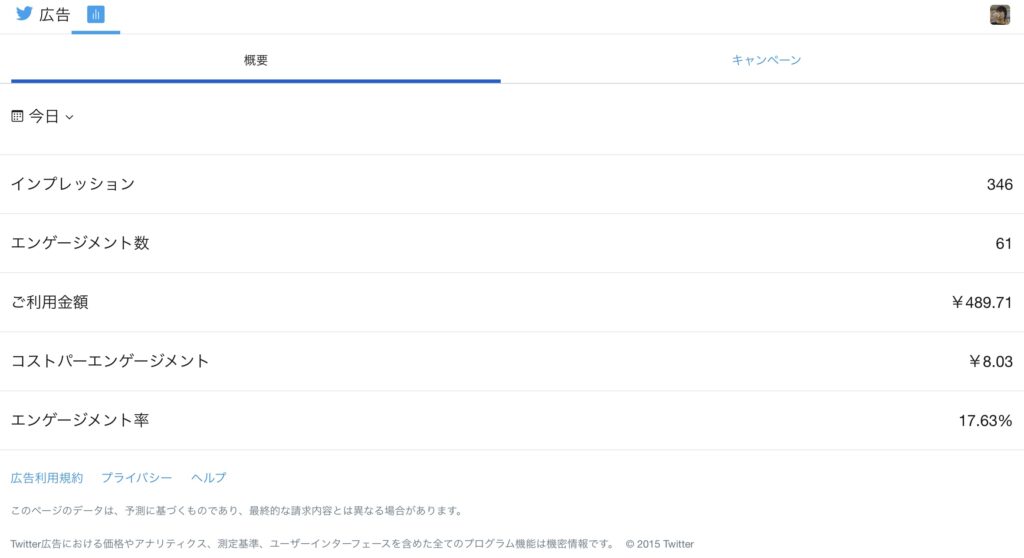
以上、ツイートをプロモーションする方法でした。
先ずは試しに最低価格でやってみて、効率良くブログ等への誘導ができるようであれば引き続き使ってみようと思います。
コメント